Correction de l'erreur Netflix "Impossible de se connecter à Netflix"
Netflix est l'un des services de streaming vidéo les plus populaires sur la surface de la terre, mais avec sa popularité vient son propre ensemble de problèmes. Le service est peut-être célèbre pour son énorme catalogue de films et d'émissions de télévision, mais il est également tristement célèbre pour certains problèmes et les frustrations auxquelles ses utilisateurs sont parfois confrontés.
L'un des plus courants est la fenêtre contextuelle "Impossible de se connecter à Netflix". Cela peut provoquer des plantages fréquents de l'application, ne charger qu'un écran vide ou noir au démarrage, entraîner constamment un dysfonctionnement de l'application et vous empêcher de diffuser votre film ou votre émission de télévision préférée. La raison de cette erreur peut être une connexion Internet mauvaise ou instable, le service lui-même est en panne, des dysfonctionnements matériels externes(external hardware malfunctions) et plus encore. La plupart d'entre eux peuvent être facilement réparés à la maison avec un petit effort.
Dans cet article, nous avons couvert des solutions éprouvées pour l'erreur qui sont universellement applicables. Ainsi que des méthodes adaptées à des appareils spécifiques, notamment les téléviseurs intelligents Samsung(Samsung Smart TVs) , les consoles Xbox One , les PlayStations et les appareils Roku .

Correction de l'erreur Netflix "Impossible de se connecter à Netflix"(Fix Netflix Error “Unable to Connect to Netflix”)
Netflix est disponible sur diverses plates-formes, des ordinateurs portables aux téléviseurs(TVs) intelligents et des iPad aux consoles Xbox One(Xbox One consoles) , mais le processus de dépannage pour tous reste plus ou moins le même. Ces solutions générales peuvent réparer une application défectueuse à tous les niveaux, quel que soit le type d'appareil que vous utilisez.
Méthode 1 : Vérifiez votre connexion Internet
Étant donné que Netflix nécessite une connexion Internet solide et stable pour fonctionner correctement, vérifier sa puissance semble être la première étape évidente. Assurez-vous que la connexion Wi-Fi(Wi-Fi) ou cellulaire est activée. Assurez-vous également que le mode Avion n'est pas activé par inadvertance( Airplane mode isn’t unintentionally active) . Vous pouvez essayer d'utiliser d'autres applications pour exclure la possibilité d'avoir un problème Internet sur votre appareil.

Méthode 2 : Relancez Netflix
Certains problèmes dans l' application Netflix elle-même peuvent entraîner ladite erreur. Le fermer puis rouvrir l'application pourrait bien faire la magie. Vérifiez si l'application est capable de se charger normalement de cette façon.
Méthode 3 : Redémarrez votre appareil
Demander à quelqu'un de redémarrer son appareil peut sembler un cliché et est probablement le conseil de dépannage le plus utilisé, mais c'est généralement la solution la plus efficace. Le redémarrage de l'appareil améliore les performances en fermant toutes les applications d'arrière-plan ouvertes susceptibles de ralentir l'appareil. Il corrige souvent les applications défectueuses ou tout autre problème système. Éteignez complètement l'appareil et débranchez le câble d'alimentation (le cas échéant). Laissez-le tranquille pendant quelques minutes et attendez que la magie se produise avant de l'utiliser à nouveau. Lancez Netflix et vérifiez si vous êtes en mesure de corriger l'erreur Netflix "Impossible de se connecter à Netflix".(Launch Netflix and check if you’re able to fix Netflix error “Unable to Connect to Netflix”. )
Méthode 4 : Vérifiez si Netflix n'est pas lui-même en panne
Parfois , Netflix subit une panne de service qui peut provoquer cette erreur. Vous pouvez facilement vérifier si le service est en panne en visitant Down Detector et en vérifiant son statut dans votre région. Si tel est le problème, vous ne pouvez rien faire d'autre qu'attendre qu'il soit résolu de leur côté.
Méthode 5 : Redémarrez votre réseau
Si l'appareil ne parvient pas à se connecter correctement au Wi-Fi , il peut y avoir un problème avec la connexion Wi-Fi(Wi-Fi) . Essayez de redémarrer le routeur Wi-Fi(Wi-Fi router) pour résoudre ce problème.
Éteignez complètement le routeur et le modem. Débranchez les cordons d'alimentation et laissez-les quelques minutes avant de les rebrancher. Une fois le courant rétabli, attendez que le voyant lumineux se mette à clignoter normalement. Lancez Netflix sur votre appareil et vérifiez si l'erreur persiste. Si l'erreur persiste, résolvez les problèmes de connexion Internet(troubleshoot Internet connection problems) .

Méthode 6 : Mettez à jour votre application Netflix
Des bogues dans l'application elle-même peuvent entraîner cette erreur, et la mise à jour de votre application est le meilleur et le seul moyen de supprimer ces bogues. La dernière version de l'application peut être requise pour un fonctionnement fluide ou pour se connecter aux serveurs Netflix pour le streaming multimédia. Accédez à l'App Store et recherchez les mises à jour logicielles.
Méthode 7 : Se connecter et se déconnecter de l'application
La déconnexion de votre compte depuis l'appareil et la reconnexion peuvent également aider à résoudre le problème. Cela réinitialisera les paramètres de l'application sur votre appareil et fournira un nouveau départ.

Méthode 8 : réinstaller l' application Netflix
Souvent , la suppression du profil(deleting the Netflix profile) et de l'application Netflix, puis sa réinstallation résoudra tout problème rencontré par vous. Vous pouvez directement supprimer l'application de votre appareil en appuyant longuement sur son icône, puis en sélectionnant désinstaller ou en vous rendant dans l'application des paramètres et en désinstallant l'application à partir de là.
Téléchargez-le à nouveau depuis l'App Store concerné et vérifiez si vous êtes en mesure de corriger l' erreur Netflix "Impossible de se connecter à Netflix ".
Lisez aussi: (Also Read:) 9 façons de réparer l'application Netflix qui ne fonctionne pas sous Windows 10(9 Ways to Fix Netflix App Not Working On Windows 10)
Méthode 9 : déconnectez-vous de tous les appareils
Même si votre plan d'abonnement le permet, l'utilisation de votre compte sur plusieurs appareils peut parfois entraîner des problèmes de serveur. Les problèmes de serveur peuvent provoquer des conflits dus à divers utilisateurs et la déconnexion de tous vos appareils pourrait être la solution potentielle.
Gardez à l'esprit que vous serez déconnecté de tous vos appareils et que vous devrez vous reconnecter individuellement à chaque appareil. Le processus de déconnexion est assez simple et expliqué ci-dessous :
1. Ouvrez le site Web de Netflix , nous vous recommandons d'ouvrir la page Web sur un ordinateur portable ou de bureau car cela rend le processus incroyablement simple.
2. Dans le coin supérieur droit, cliquez sur l'icône de votre profil. Dans le menu déroulant, sélectionnez "Compte"(‘Account’) .
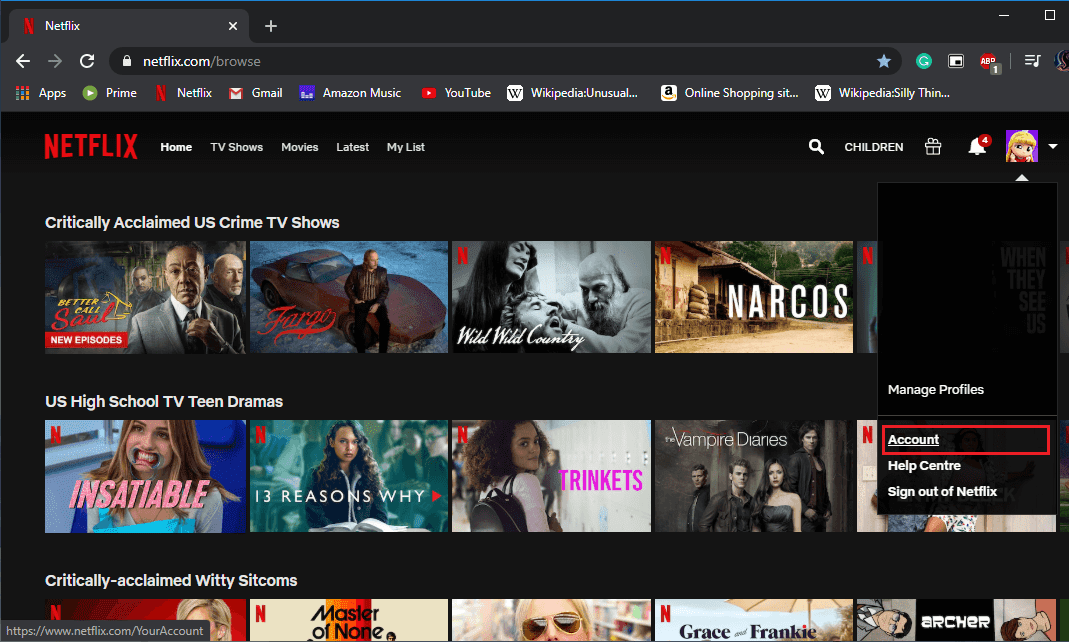
3. Dans le menu Comptes, sous la section "Paramètres"(‘Settings’) , cliquez sur "Déconnexion de tous les appareils"(‘Sign out of all devices’) .

4. Encore une fois, cliquez sur ' Déconnexion'(Sign Out’) pour confirmer.
Après quelques minutes, reconnectez-vous à votre appareil et vérifiez si le problème est résolu.

Méthode 10 : Mettez à jour votre système d'exploitation
Qu'il(May) s'agisse de smartphones, de tablettes, de consoles de jeu ou de téléviseurs intelligents(Smart TVs) , vous devez toujours essayer de maintenir leur système à jour avec le dernier système d'exploitation. Certaines applications, dont Netflix , peuvent ne pas être compatibles avec les spécifications actuelles. Les mises à jour peuvent également corriger les bogues susceptibles d'entraver les performances de l'appareil ou de l'application.
Méthode 11 : Vérifiez auprès de votre fournisseur de services Internet(Internet Service Provider)
Si vous avez essayé toutes les méthodes mentionnées ci-dessus et que le problème ne vient pas du réseau ou de l'application, le problème peut provenir de votre fournisseur de services Internet (IPS)(Internet Service Provider (IPS)) , qui est hors de votre contrôle. Décrochez(Pick) votre téléphone, appelez le fournisseur de services et décrivez votre problème.
Correction de l'erreur Impossible(Fix Unable) de se connecter à Netflix(Netflix Error) sur Samsung Smart TV
Les téléviseurs intelligents(Smart TVs) sont connus pour permettre aux applications d'être directement installées dessus sans avoir besoin de matériel supplémentaire, les téléviseurs intelligents Samsung(Samsung Smart TVs) ne sont pas différents. Une application Netflix officielle est disponible sur la Smart TV, mais malheureusement, elle est tristement célèbre pour ses problèmes. Vous trouverez ci-dessous quelques méthodes pour dépanner votre téléviseur et résoudre le problème de Netflix .
Méthode 1 : réinitialiser votre téléviseur
La réinitialisation périodique de votre appareil peut faire des merveilles. Tout d'abord, éteignez votre téléviseur et débranchez votre téléviseur pendant environ 30 secondes. Cela permet à tout de se réinitialiser complètement et de recommencer à zéro. Rallumez-le et vérifiez si le problème est résolu.

Méthode 2 : Désactiver Samsung Instant On
La fonction Instant On de Samsung(Samsung’s Instant On feature) peut aider votre téléviseur à démarrer rapidement, mais elle est également connue pour provoquer occasionnellement des conflits avec les applications installées. Le simple(Simply) fait de le désactiver peut résoudre le problème.
Pour désactiver cette fonctionnalité, ouvrez ' Paramètres'(Settings’) puis localisez 'Général'(‘General’) et cliquez sur 'Samsung Instant On' pour l'éteindre.
Méthode 3 : Effectuez une réinitialisation matérielle
Si rien de ce qui est mentionné ci-dessus ne fonctionne, effectuer une réinitialisation matérielle sera votre dernière option. Une réinitialisation matérielle ramènera votre téléviseur à ses paramètres d'usine en réinitialisant toutes les modifications et préférences, et vous permettant ainsi de recommencer à zéro.
Pour commencer ce processus, vous devez appeler l'équipe d'assistance technique de Samsung et demander à l'équipe de gestion à distance d'effectuer une réinitialisation matérielle sur votre téléviseur intelligent .(Smart)
Correction de l'erreur Impossible(Fix Unable) de se connecter à Netflix(Netflix Error) sur la console Xbox One
Même si la Xbox One est avant tout une console de jeu, elle agit également très bien comme système de streaming. Si les solutions générales ne vous ont pas aidé, vous pouvez essayer les correctifs mentionnés ci-dessous.
Méthode 1 : Vérifier si Xbox Live est en panne
De nombreuses applications et fonctionnalités de la console dépendent du service en ligne Xbox Live et peuvent ne pas fonctionner si le service est en panne.
Pour vérifier cela, visitez la page Web officielle du statut Xbox Live(Xbox Live Official Status Web Page) et vérifiez s'il y a une coche verte à côté des applications Xbox One. (Xbox One Apps. )Cette coche indique si l'application fonctionne correctement. S'il est présent, le problème est causé par autre chose.
Si la coche est absente, alors une partie du Xbox Live est en panne et vous devrez attendre qu'il revienne en ligne. Cela peut prendre de quelques minutes à quelques heures, alors soyez patient.

Méthode 2 : Quittez l' application Xbox One Netflix
Quitter et rouvrir l'application est la plus ancienne astuce du livre, mais c'est la plus efficace.
Appuyez sur le bouton cercle X présent au centre de votre manette pour faire apparaître le menu/guide et sélectionnez Netflix dans la liste de vos applications récemment utilisées. Une fois qu'il est en surbrillance, appuyez sur le bouton de menu avec trois lignes sur votre contrôleur, puis appuyez sur "Quitter"(‘Quit’) dans le menu contextuel. Donnez quelques minutes à l'application, puis rouvrez Netflix pour vérifier si le problème a été résolu.
Correction de l'erreur Impossible(Fix Unable) de se connecter à Netflix(Netflix Error) sur la console PS4
Comme la Xbox One(Xbox One) mentionnée ci-dessus , la PlayStation 4 peut également exécuter des applications de streaming. Outre la voie générale, il y en a deux supplémentaires qui valent le coup.
Méthode 1 : Vérifiez si le service PlayStation Network est en panne
Si le service en ligne du PSN est en panne, cela pourrait empêcher certaines applications de fonctionner correctement. Vous pouvez vérifier l'état du service en visitant la page d'état PlayStation(PlayStation status page) . Si toutes les cases sont cochées, vous pouvez passer à l'étape suivante. Si ce n'est pas le cas, vous devrez attendre que le service soit de nouveau opérationnel.
Méthode 2 : fermez et rouvrez votre application PS4 Netflix
L' application PlayStation 4 continuera à fonctionner en arrière-plan même si vous passez d'un jeu à l'autre ou utilisez une autre application. La fermeture des applications ouvertes améliorera non seulement les performances, mais corrigera également les bogues et les problèmes que vous pourriez rencontrer.
Pour fermer l'application, appuyez sur le bouton "Options" de votre manette lorsque l' application Netflix est en surbrillance sur l'écran d'accueil. Une nouvelle fenêtre contextuelle arrivera ; cliquez sur 'Fermer l'application'(‘Close Application’) . Vous êtes maintenant libre de rouvrir l'application comme vous le feriez habituellement.
Correction de l'erreur Netflix sur un Roku
Roku est un lecteur multimédia numérique qui vous permet de diffuser des médias depuis Internet sur votre téléviseur. La meilleure solution pour réparer Netflix sur Roku est de désactiver la connexion puis de la réactiver à nouveau. Ce processus peut différer d'un modèle à l'autre, voici les méthodes pour résoudre le problème dans chacun d'eux.
Pour Roku 1
Appuyez sur le bouton "Accueil"(‘Home’) de votre manette et cliquez sur le menu "Paramètres" . (‘Settings’)Accédez à "Paramètres Netflix"(‘Netflix Settings’) , recherchez et cliquez sur l' option "Désactiver" .(‘Disable’)
Pour Roku 2
Lorsque vous êtes dans le « Menu d'accueil »(‘Home Menu’) , sélectionnez l' application Netflix et appuyez sur la touche « Démarrer »( ‘Start’ ) de votre télécommande. Dans le menu suivant, cliquez sur 'Supprimer la chaîne'(‘Remove Channel’) puis confirmez à nouveau votre action.
Pour Roku 3, Roku 4 et Rokuṣ TV
Entrez(Enter) dans l' application Netflix , déplacez votre curseur vers la gauche et ouvrez le menu. Cliquez(Click) sur l' option "Paramètres"(‘Settings’) , puis déconnectez(sign out) -vous . Reconnectez(Sign) -vous et vérifiez si le problème a été résolu.
Si tout ce qui est mentionné ci-dessus échoue, vous pouvez toujours contacter Netflix pour obtenir de l'aide. Vous pouvez également tweeter le problème sur @NetflixHelps avec les informations appropriées sur l'appareil.
Recommandé:(Recommended:)
- Qu'est-ce que l'adaptateur Microsoft Virtual WiFi Miniport et comment l'activer ?(What Is Microsoft Virtual WiFi Miniport Adapter & How To Enable It?)
- Comment supprimer des éléments de Continuer à regarder sur Netflix ?(How to Delete Items From Continue Watching On Netflix?)
Voilà, j'espère que le guide ci-dessus a été utile et que vous avez pu corriger l'erreur Netflix(Fix Netflix Error) " Impossible de se connecter à Netflix(Unable to Connect to Netflix) ". Mais si vous avez encore des questions concernant ce tutoriel, n'hésitez pas à les poser dans la section des commentaires.
Related posts
Comment 04409376
Comment Fix Netflix Error Code NW-2-5
Comment 08645359
Comment réparer l'erreur 113 de Netflix sur Apple TV
Comment réparer le code d'erreur Netflix M7111-1101
6 façons de corriger le code d'erreur Netflix M7121-1331-P7
9 Ways à Fix Netflix App ne fonctionne pas sur Windows 10
Comment Fix Twitch Error 3000
Fix Fallout 3 Ordinal 43 non Found Error
Correction de l'erreur "Impossible de démarrer Microsoft Office Outlook"
Comment 08863058 de Network Error
Fix Minecraft Error Échec de la Write Core Dump
Comment 08159998
Fix MHW Error Code 50382-MW1
Réparer votre appareil n'est pas compatible avec cette erreur de version
Comment 08554251
10 meilleures façons de corriger le code d'erreur Netflix M7353-5101
Fix io.netty.channel.abstractChannel $ AnnotatedConnectException Error in Minecraft
Les 3 meilleures façons de corriger l'erreur "Aucun espace restant sur le périphérique" sous Linux
5 Ways à Fix GTA 5 Game Memory Error
